- 探索设计模式的魅力:开启智慧之旅,AI与机器学习驱动的微服务设计模式探
- MySql基础一之【了解MySql与DBeaver操作MySql】
- 5、kafka监控工具Kafka-Eagle介绍及使用
- 数组扁平化的三种方式
- 如何学习正则表达式
- [运维] 可视化爬虫易采集-EasySpider(笔记)
- 若依(前后端分离版)部署全流程 | 宝塔部署SpringBoot项目踩
- 神州云服务平台(型号:DCC-CRL1000)基本配置教学视频
- 【爬虫实战】python文本分析库——Gensim
- MySQL知识点总结(五)——锁
- Python赋能AI数据分析开启人工智能新时代
- 伪分布式hadoop+spark+scala 超详细搭建
- HiveSQL基础Day03
- 「PHP系列」PHP 多维数组详解
- Django学习(1):Django项目的初步创建与简单配置
- 基于Django美食菜谱网站和点评系统设计与实现(Pycharm+Py
- 【猫头虎科技角】解决Mysqlcom.mysql.cj.jdbc.ex
- 肝了半年,我整理出了这篇云计算学习路线(新手必备,从入门到精通)
- 如何使用Flask搭建web程序框架并实现无公网IP远程访问本地程序
- elementui中el-select下拉列表偏移问题
- springboot 查看和修改内置 tomcat 版本
- vue+element+springboot实现多张图片上传
- go: go.mod file not found in curren
- Java连接PostGreSql
- 【python】flask执行上下文context,请求上下文和应用上
- Docker进阶:容器与镜像的导入和导出
- Springboot集成 Spring AI ,深度学习下的与时俱进
- 关于MYSQL的XA事务(分布式事务)的了解以及MySQL5.7.7对
- MybatisPlus—自定义SQL
- Llama2模型本地部署(Mac M1 16G)
了解 Linux 重启日志
/var/log 目录隐藏着 Linux 日志机制的核心信息,它是记录系统活动的宝贵仓库。然而,仅仅有日志还不够,真正的难题在于,如何从大量数据中提炼出与系统重启相关的关键信息。
在 /var/log 目录中,可别错过那几个至关重要的家伙,如:wtmp 和 btmp。它们不仅是些普通的日志,更是了解 Linux 系统行为的途径。它们精细地记录着 Linux 重启日志,并同时会捕获详细的用户登录会话。透过这些文件,我们能够深入探究系统的活动,审视 Linux 的重启历史,以确保在决策和系统监管时能做到心中有数。
方法 1:使用 last 命令查看 Linux 重启记录
last 命令是在 Linux 中获取重启历史记录的瑞士军刀,它能够读取 /var/log/wtmp 文件,并显示最后登录用户和重启记录列表。
last reboot
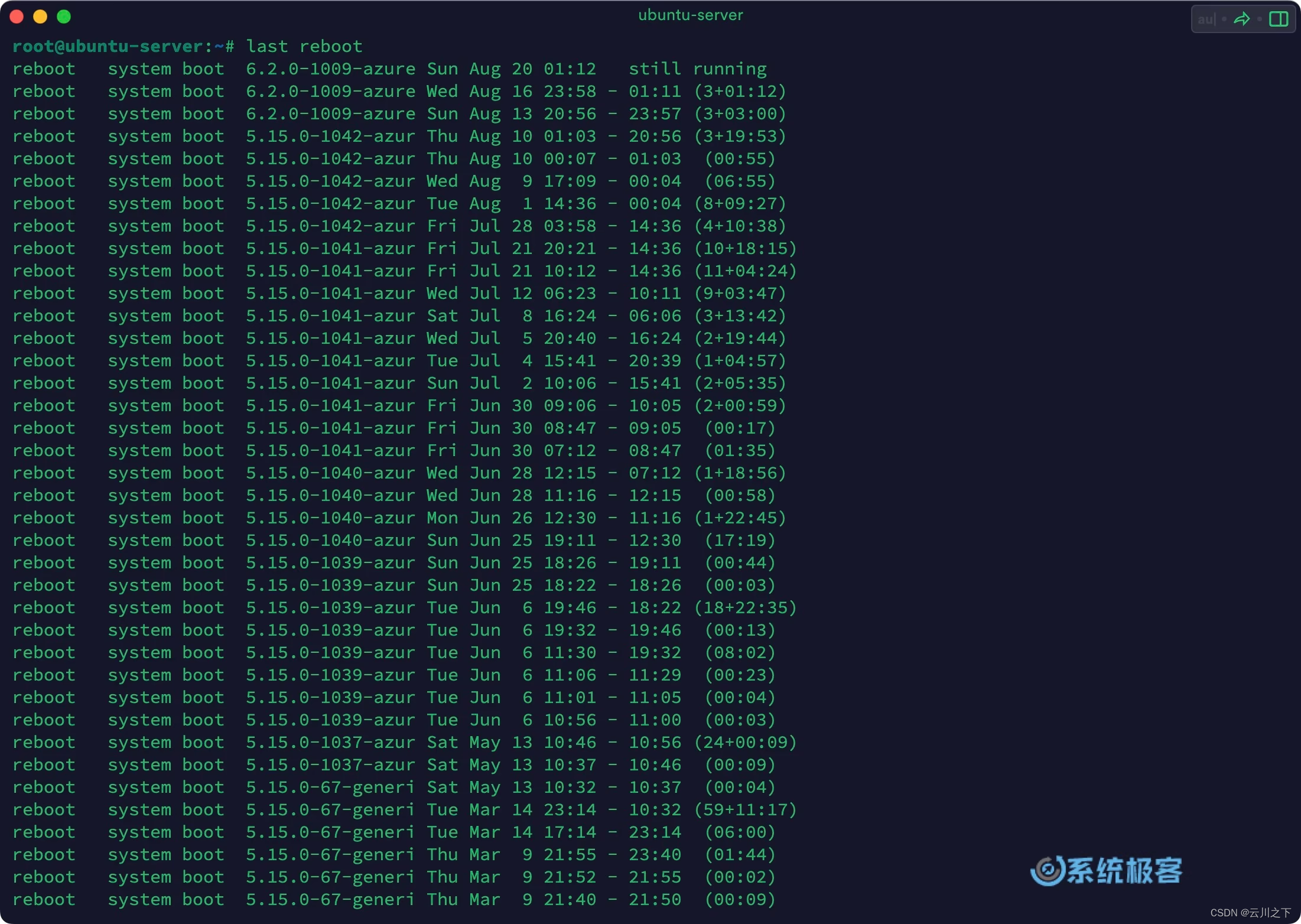
该命令显示了重启的时间顺序列表,能够通过时间戳分析出系统的持续运行时间。
尽管基础的 last 命令提供了系统重启信息的全面概览,但有时我们可能需要更加详细或以不同格式呈现的输出,这时就需要用到自定义选项了。只查看特定数量的最近条目时,使用 -n 选项可以很方便地指定输出行数,让输出会变得更加精简和专注:
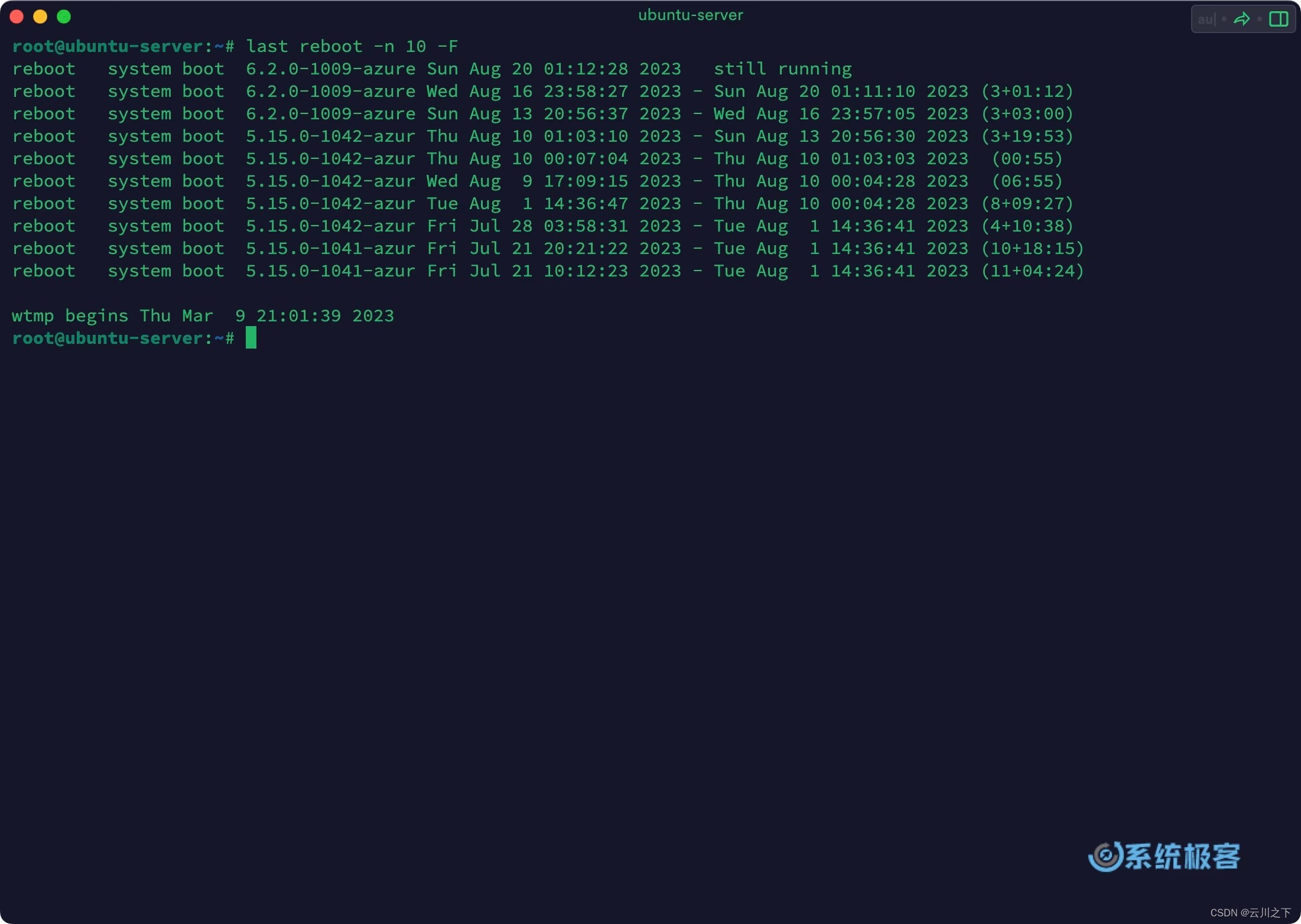
对于需要详细时间戳的用户来说,通过 -F 选项可以显示完整的日期和时间来增强输出,以提供每次重启实例的更全面视角:
last reboot -F
通过执行这条命令,可以获得一个带有完整日期和时间格式的输出,以准确地辨别每次系统重启的准确时刻。
方法 2:使用 uptime 命令查看 Linux 运行时间
虽然 uptime 命令简洁明了,但也能够提供有价值的信息。它能够输出自上次重启以来 Linux 的持续运行时间,为系统的稳定性和性能评估提供了数据依据:
uptime
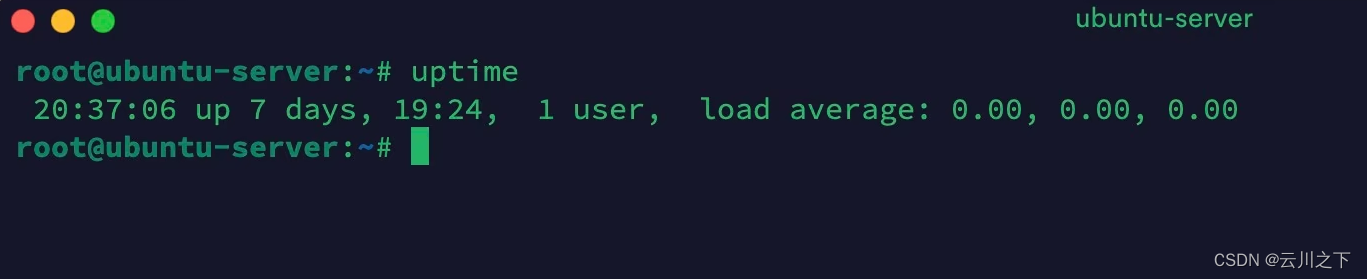
系统自上次重启以来已连续运行了 7 天 19 小时 24 分钟。
方法 3:使用 journalctl 命令查看 Linux 重启历史记录
对于使用 systemd 服务的 Linux 发行版来说,journalctl 命令提供了详细且经过筛选的日志视图,是获取 Linux 重启历史记录的得力工具:
sudo journalctl --list-boots
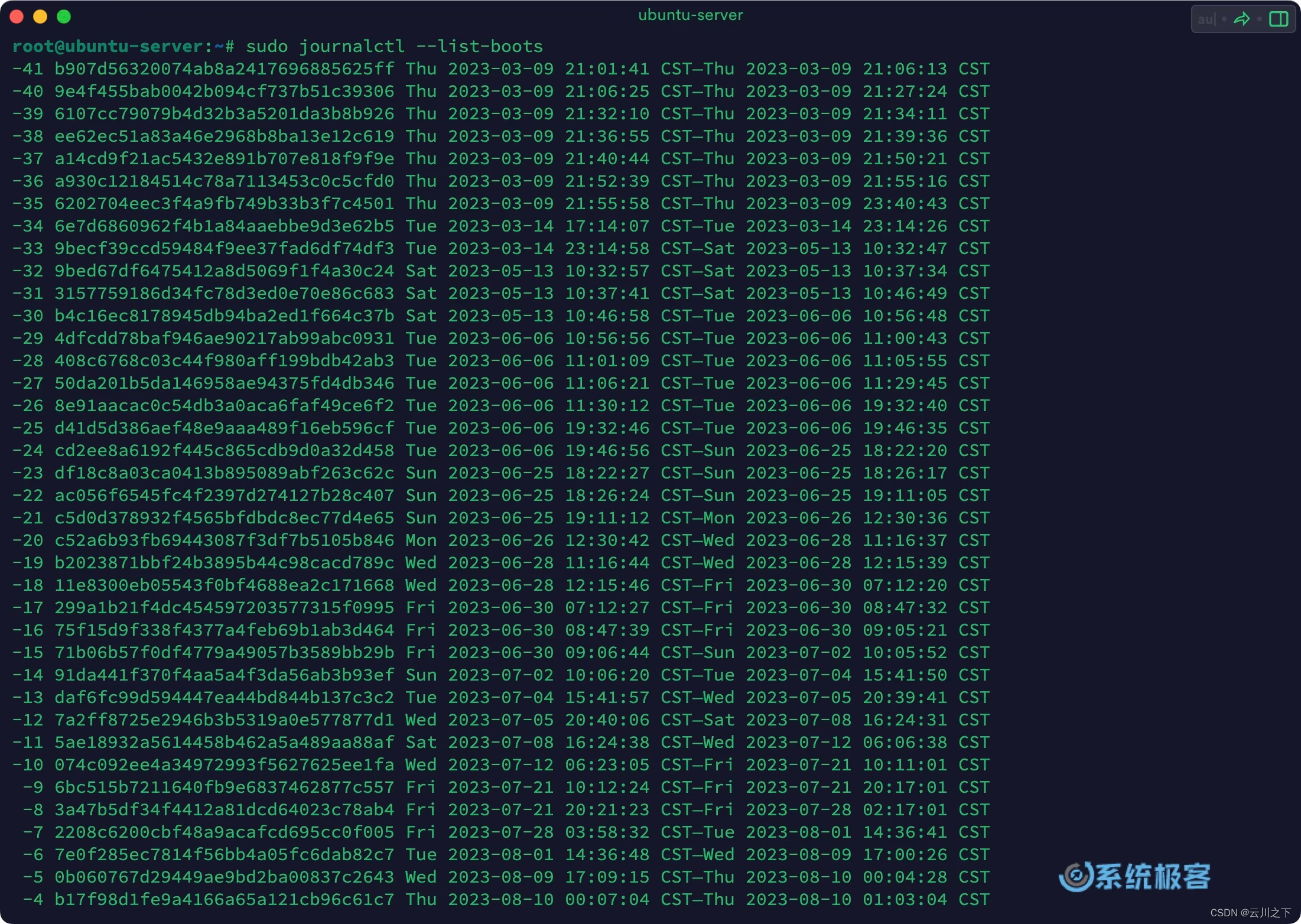
方法 4:使用 who -b 命令查看 Linux 最后启动时间
另一种快速查看 Linux 系统(最后)重启时间的方法是使用带有 -b 选项的 who 命令。
who -b
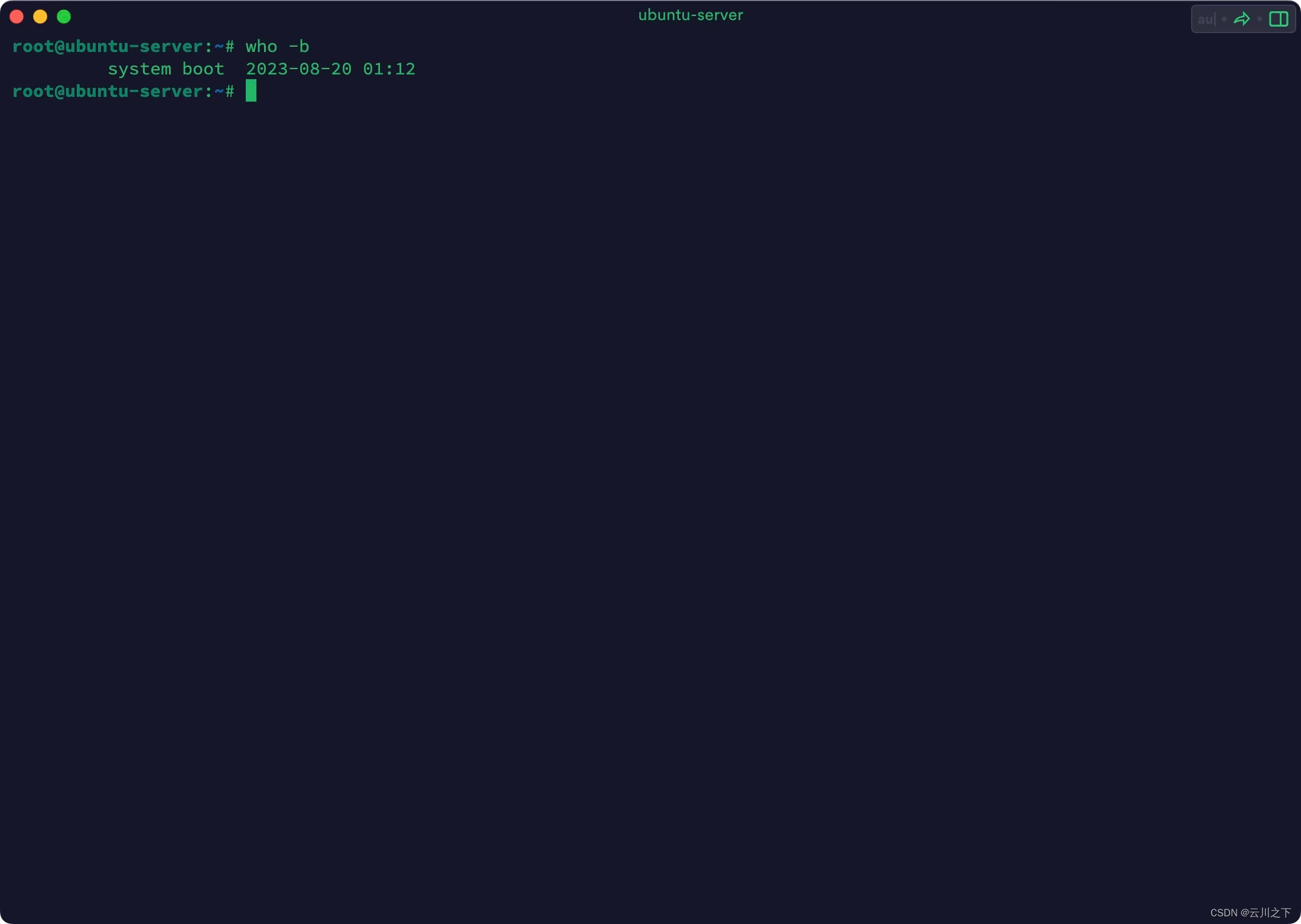
上述命令可以输出 Linux 系统的最后启动或重启时间。














